Wie entferne ich WordPress-Beiträge und -Sites?
Veröffentlicht: 2021-10-18Die Verwaltung einer WordPress-Site erfordert einen langwierigen Workflow zum Erstellen, Überprüfen und Veröffentlichen von Inhalten. Dies ist eine relativ einfache Aufgabe, wenn Sie alles als einzelne Person verwalten. Es kann jedoch schwierig sein, wenn mehrere Personen am Veröffentlichungsprozess von Inhalten beteiligt sind. Dies kann dazu führen, dass ohne Wissen des Administrators falsche Inhalte veröffentlicht werden. Es kann sich um einen einzelnen Beitrag oder eine ganze Site handeln, die fälschlicherweise für die öffentliche Ansicht veröffentlicht wurde und die Sie zurückhalten möchten. In diesem Artikel erklären wir, wie Sie die Veröffentlichung von WordPress-Beiträgen und -Sites aufheben, um den veröffentlichten Inhalt zu entfernen.
Bevor Sie fortfahren
Es ist möglich, bereits veröffentlichte Inhalte auf Ihrer WordPress-Site zu veröffentlichen und zu entfernen. Sie können dies für einen einzelnen Beitrag tun oder die gesamte Site je nach Situation und Bedarf deaktivieren. Das Problem tritt jedoch auf, wenn Sie einen alten Beitrag entfernen möchten, von dem Sie festgestellt haben, dass er fälschlicherweise vor langer Zeit veröffentlicht wurde.
- Google crawlt Ihre XML-Sitemap täglich superschnell und indexiert neue Inhalte.
- Ebenso könnten Sie den Beitrag auf sozialen Plattformen wie Facebook und Twitter geteilt haben.
- Es gibt Bots, die Seiten als Snapshots in historischer Reihenfolge crawlen und indizieren. Archive.org hat beispielsweise Milliarden von Seiten, die derzeit nicht live im Internet verfügbar sind.
Sie müssen einen Antrag auf Entfernung von Inhalten manuell bei Google einreichen, den Zugriff von Bots mit robots.txt blockieren und soziale Beiträge entfernen. Darüber hinaus müssen Sie gegebenenfalls den rechtlichen Weg beschreiten, wenn superkritische Inhalte fälschlicherweise veröffentlicht und online verfügbar sind. Wir besprechen nicht all diese Dinge in diesem Artikel und behandeln den Kontext der Zurücknahme von Posts oder Sites aus der Sicht des direkten Zugriffs.
Aufheben der Veröffentlichung einzelner Beiträge und Seiten in WordPress
Wenn Sie feststellen, dass ein Beitrag fälschlicherweise auf Ihrer Website veröffentlicht wurde, führen Sie die folgenden Schritte aus, um die Veröffentlichung aufzuheben.
- Gehen Sie zu Ihrem WordPress-Admin-Dashboard und navigieren Sie zum Abschnitt „Beiträge“ oder „Seiten“. Für einen benutzerdefinierten Beitragstyp müssen Sie möglicherweise zum Admin-Menü navigieren, in dem Sie die Liste aller Ihrer Beiträge anzeigen können.
- Verwenden Sie das Suchfeld, um den entsprechenden Beitrag zu finden und klicken Sie darauf, um ihn im Editor zu öffnen.
- Wenn Sie sich im Gutenberg-Editor befinden, klicken Sie auf den Link „Zum Entwurf wechseln“, der oben neben dem Vorschau-Link und der Aktualisieren-Schaltfläche verfügbar ist.
- Jetzt wird der Beitrag in den Entwurfsstatus geändert und Sie sehen die Schaltfläche "Veröffentlichen" anstelle der Schaltfläche "Aktualisieren".

Jeder, der versucht, auf die URL des Beitrags zuzugreifen, wird zu Ihrer 404-Seite mit dem Fehler "Seite nicht gefunden" wie unten angezeigt.
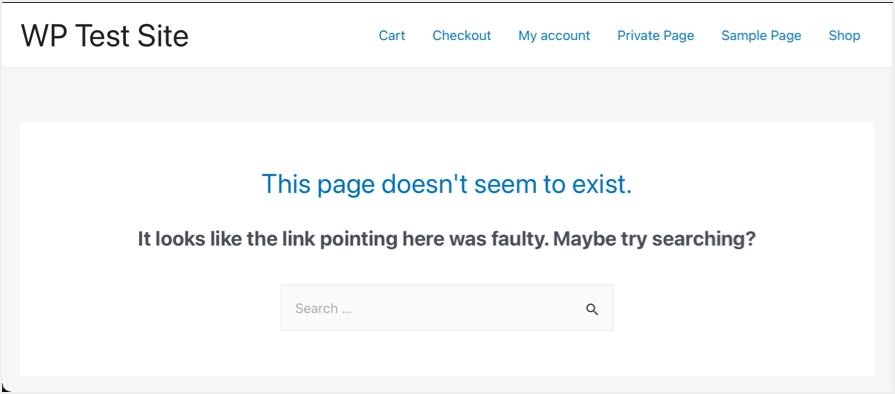
Sichtbarkeit und Veröffentlichungsdatum ändern
Anstatt den Status in Entwurf zu ändern, haben Sie nur wenige andere Optionen, um mit der Situation umzugehen.
- Zur Überprüfung ausstehend – Aktivieren Sie das Kontrollkästchen „Überprüfung ausstehend“, um den Status in „Ausstehend“ zu ändern. Sie können ausstehende Beiträge ganz einfach von der Beitragsindex-Verwaltungsseite filtern, um sie später zu überprüfen und erneut zu veröffentlichen.
- Privat – Klicken Sie im Metafeld "Status & Sichtbarkeit" auf den Link "Öffentlich", der neben der Option "Sichtbarkeit" angezeigt wird. Sie können die Sichtbarkeit auf "Privat" ändern, sodass keine Person den Inhalt des Beitrags sehen kann, während Sie ihn anzeigen, wenn Sie im Admin-Panel angemeldet sind.
- Passwortschutz – Wählen Sie alternativ „Passwortgeschützt“ und legen Sie ein Passwort fest, um die veröffentlichte Seite mit einem Passwort zu schützen. Jemand, der die Seite anzeigt, muss das richtige Passwort eingeben, um den verfügbaren Inhalt anzuzeigen.
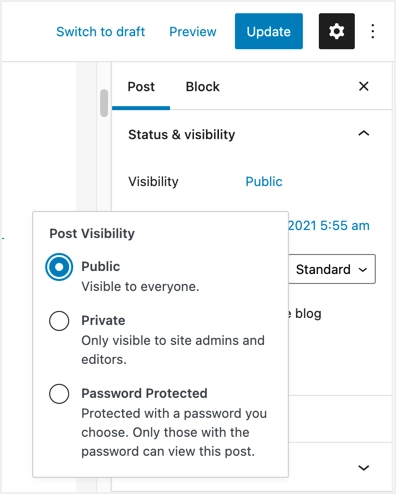
- Zeitplan – Die nächste Option besteht darin, auf den Datumslink zu klicken, der neben der Option „Veröffentlichen“ angezeigt wird. Sie können ein beliebiges zukünftiges Datum aus dem Kalender auswählen, um den Status des Beitrags auf „Geplant“ zu ändern. Nachdem Sie ein zukünftiges Datum ausgewählt haben, sehen Sie eine Schaltfläche „Planen“ und der Beitrag wird automatisch zum geplanten Datum veröffentlicht.
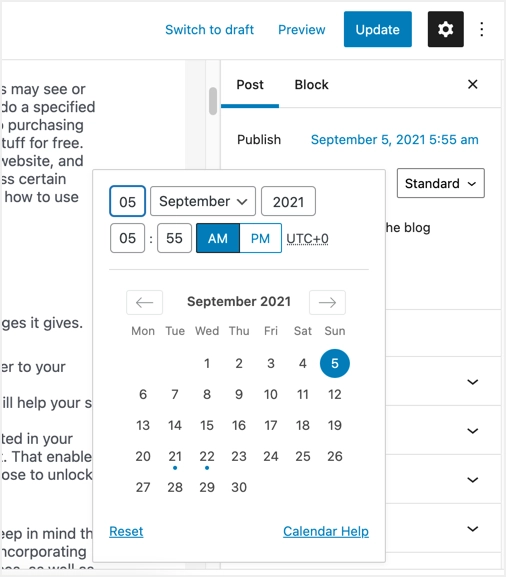
- Papierkorb – Die letzte Möglichkeit besteht darin, den Beitrag zu löschen, indem Sie auf die Schaltfläche „In den Papierkorb verschieben“ klicken. Dadurch wird der Beitrag an den Abschnitt "Papierkorb" gesendet, wenn die Indexseite der Beiträge im Admin-Panel angezeigt wird. Sie können den gelöschten Beitrag jederzeit aus dem Papierkorb wiederherstellen und bei Bedarf erneut veröffentlichen.
Veröffentlichung des Beitrags im klassischen Editor aufheben
Ähnlich wie beim Gutenberg-Editor können Sie den Status in der Benutzeroberfläche des klassischen Editors ändern, um die Veröffentlichung von Beiträgen und Seiten aufzuheben. Sie können die Sichtbarkeit oder das Veröffentlichungsdatum ändern, indem Sie auf die Links "Bearbeiten" klicken, die für diese Optionen in der Metabox "Veröffentlichen" verfügbar sind.

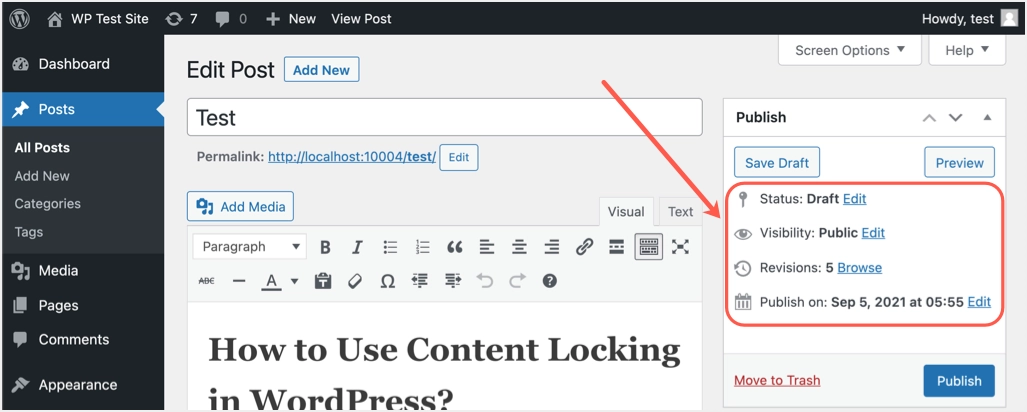
Massenveröffentlichung von Beiträgen aufheben
Ähnlich wie bei einzelnen Beiträgen können Sie auch mehrere Beiträge in großen Mengen rückgängig machen.
- Gehen Sie zu "Beiträge" (oder "Seiten"-Menü für mehrere Seiten) und wählen Sie die Beiträge aus, die Sie rückgängig machen möchten.
- Klicken Sie auf das Dropdown-Menü "Massenaktion" und wählen Sie die Option "Bearbeiten".
- Klicken Sie nun auf die Schaltfläche "Übernehmen", um eine Liste der verfügbaren Optionen für die Massenbearbeitung anzuzeigen.
- Klicken Sie auf das Dropdown-Menü „Status“ und wählen Sie „Entwurf“ oder einen anderen gewünschten Status aus.
- Klicken Sie abschließend auf die Schaltfläche „Aktualisieren“, um Ihre Änderungen zu übernehmen.
- Sie können ähnlichen Anweisungen folgen, um den Status auf "Veröffentlicht" zurückzusetzen, um Beiträge gleichzeitig online zu veröffentlichen.
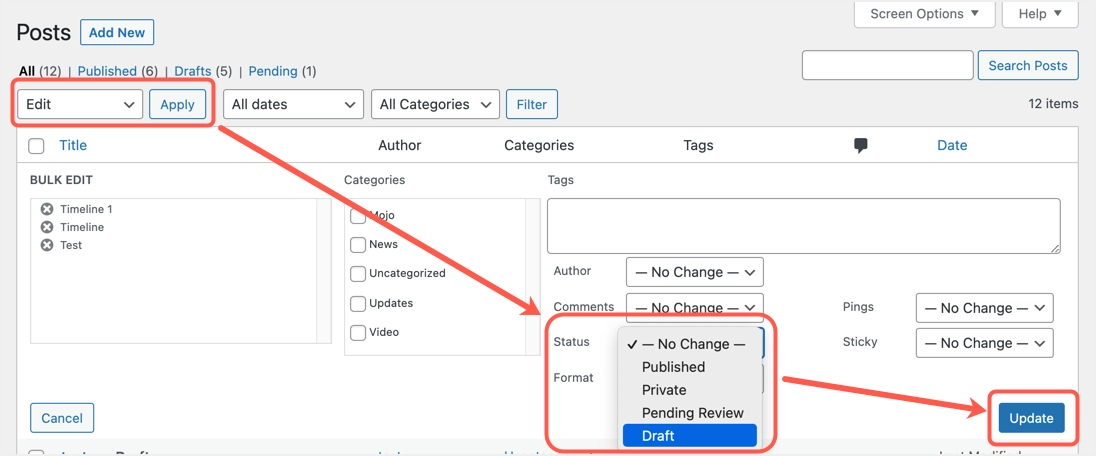
Umleitung einrichten
Wie bereits erwähnt, führt das Ändern des Status in Entwurf und andere Optionen zu einem Fehler „Seite nicht gefunden“, wenn Benutzer oder Suchmaschinen-Bots die URL besuchen. Wenn Sie dies nicht möchten, verwenden Sie Plugins wie Redirection oder Rank Math, um eine 301-Weiterleitung einzurichten und Benutzer an Ihre Homepage oder einen anderen Beitrag zu senden. Wenn Sie den Beitrag später aktualisieren und erneut mit derselben URL veröffentlichen, entfernen Sie die Weiterleitung und senden Sie die URL erneut an Google, um Ihren geänderten Inhalt zu indexieren.
Obwohl unveröffentlichte Beiträge automatisch aus Ihrer XML-Sitemap entfernt werden, können einige Links im Internet auf diesen nicht verfügbaren Beitrag verweisen. Wenn Sie den Beitrag nicht erneut veröffentlichen möchten, richten Sie die 410-Weiterleitung ein. Dadurch werden Suchmaschinen-Bots darüber informiert, dass die Seite absichtlich entfernt wurde und nicht mehr verfügbar ist.
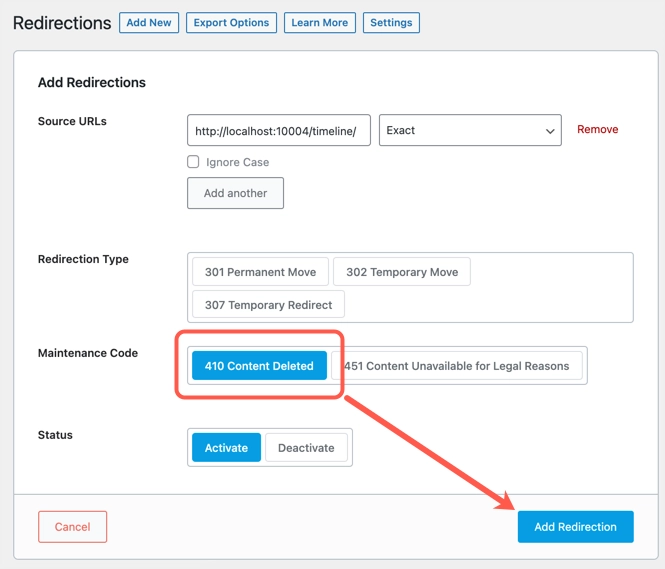
Google, Bing und andere Suchmaschinen entfernen sofort die Seiten, die den Statuscode 410 zurückgeben. Benutzer werden jedoch eine hässliche 410-Seite sehen, die Ihnen wahrscheinlich eine einzige Fehlerzeile anstelle der schönen 404-Seitenvorlage anzeigt, die normalerweise bei WordPress-Themes verfügbar ist.
Veröffentlichung der gesamten WordPress-Site aufheben
Wenn Sie Plattformen wie Weebly verwenden, können Sie die Veröffentlichung Ihrer gesamten Website mit einem einzigen Klick aufheben. Dadurch werden alle Seiten der Site auf eine 404-Seite umgeleitet und Sie können diese Option jederzeit umschalten. Leider hat WordPress keine Standardeinstellung, um die Veröffentlichung Ihrer gesamten Site aufzuheben. Der einfache Weg besteht darin, einen Wartungsmodus oder ein demnächst verfügbares Plugin zu installieren und Ihren Benutzern eine benutzerdefinierte Nachricht anzuzeigen. Der Vorteil des Plugins besteht darin, dass alle Seiten Ihrer Site automatisch auf die Wartungs- oder In Kürze Seite umgeleitet werden.
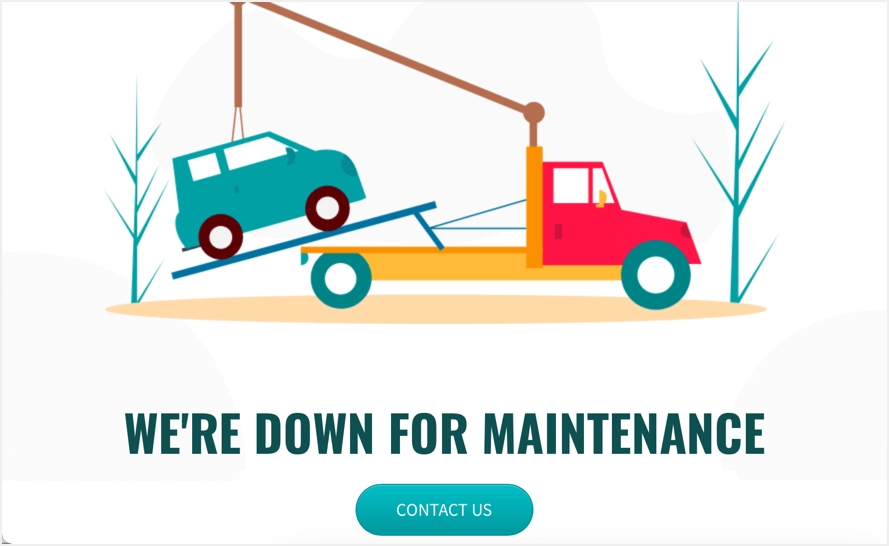
Sie können die Suchmaschinenindexierung auch deaktivieren, indem Sie zum Abschnitt "Einstellungen > Lesen" navigieren und das Kontrollkästchen "Suchmaschinen von der Indexierung dieser Site abhalten" aktivieren.
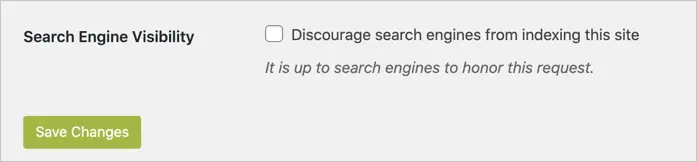
Denken Sie daran, dass das Verlassen des Wartungsmodus wahrscheinlich Ihre gesamte Website von Google und anderen Suchmaschinen entfernt. Die Neuindizierung kann länger dauern, wenn Sie die Site erneut veröffentlichen. Verwenden Sie diese Option daher nur, wenn Sie wissen, was Sie tun.
Letzte Worte
Sie können jede der oben genannten Methoden verwenden, um die Veröffentlichung von WordPress-Beiträgen aufzuheben. Diese Methoden dienen jedoch zum vorübergehenden Entfernen des Beitrags und Sie können den Inhalt aktualisieren, um ihn erneut zu veröffentlichen. Wenn Sie die Veröffentlichung eines Beitrags dauerhaft aufheben möchten, löschen Sie den Beitrag und befolgen Sie die erforderlichen Schritte, um ihn von Google und anderen sozialen Plattformen zu entfernen. Ebenso können Sie den Wartungsmodus oder die Seite "Coming Soon" einrichten, um die gesamte Site vorübergehend für Änderungen zu deaktivieren.
